- Автор Jason Gerald [email protected].
- Public 2024-01-19 22:14.
- Последнее изменение 2025-01-23 12:44.
Из этой статьи вы узнаете, как играть в «Сапер» на компьютере под управлением Windows. Хотя Minesweeper больше не является приложением Windows по умолчанию, вы можете бесплатно загрузить его «переработанную» версию из Магазина Windows 10.
Шаг
Часть 1 из 3: Изучение игровых механизмов «Сапер»
Шаг 1. Разберитесь с основными принципами игры «Сапер»
Каждая игровая сессия начинается с сетки, сформированной из простых плиток. Как только одна из плиток будет нажата, некоторые из плиток исчезнут. Есть также некоторые плитки, которые по-прежнему отображаются четко, а также некоторые плитки, на которых отображаются числа. Ваша задача - использовать отображаемые числа, чтобы выяснить, на каких пустых плитках есть мины, а на какие пустые плитки можно нажимать.
Игровой процесс Minesweeper похож на головоломки судоку. В этом случае ваш успех во многом зависит от способности исключать возможные ответы до тех пор, пока не останется только один ответ
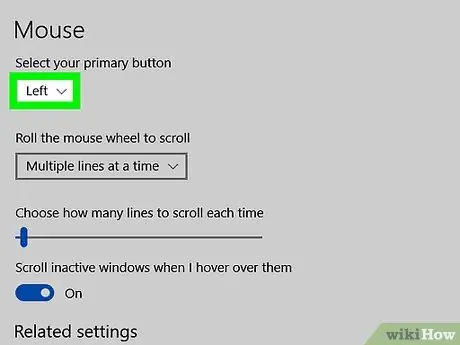
Шаг 2. Используйте левую и правую кнопку мыши
Мышь - единственное устройство, необходимое для игры в «Сапер». Левая кнопка используется для нажатия на плитки, которые не содержат мин, а правая кнопка используется для отметки квадратов, содержащих мины.
На более высоких уровнях сложности вам нужно будет отмечать квадраты, которые предположительно содержат мины, пока вы не подтвердите, что на них есть мины
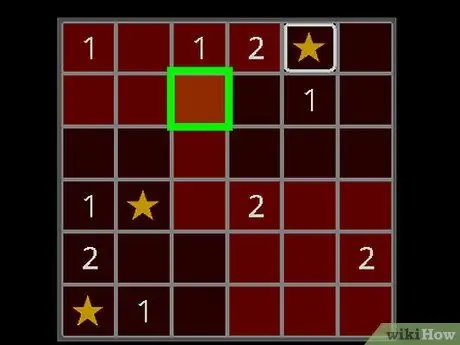
Шаг 3. Не сомневайтесь, когда щелкаете плитку в первый раз
Первая нажатая плитка никогда не загрузит шахту. После нажатия некоторые плитки откроются, а на других будут отображаться числа.
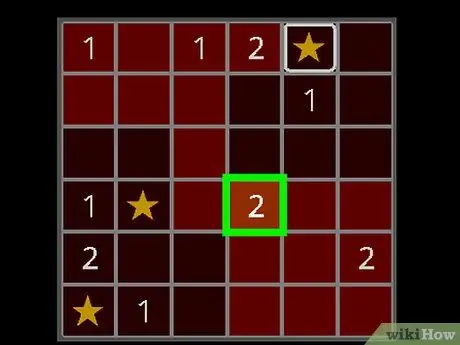
Шаг 4. Узнайте значение появившихся цифр
Число на плитке относится к количеству мин, которые в данный момент касаются пронумерованной плитки. Например, если есть две плитки рядом друг с другом, и одна из плиток отмечена цифрой «1», одна плитка рядом с этой плиткой имеет шахту.
Часть 2 из 3: Загрузка Minesweeper
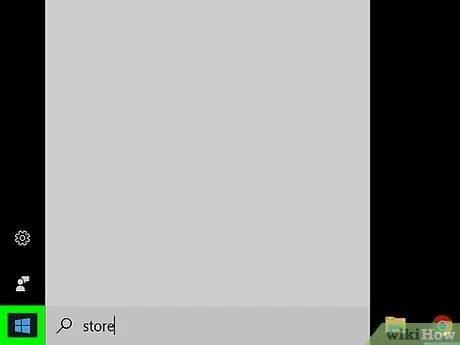
Шаг 1. Откройте меню «Пуск».
Щелкните логотип Windows в нижнем левом углу экрана.
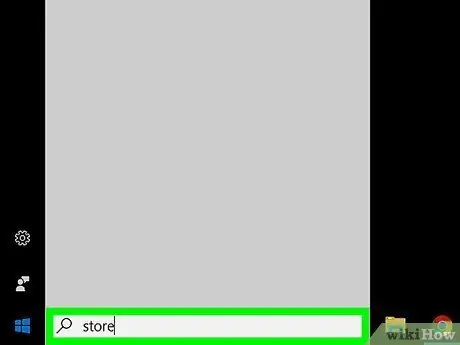
Шаг 2. Введите store в меню «Пуск»
После этого компьютер выполнит поиск приложения Microsoft Store.
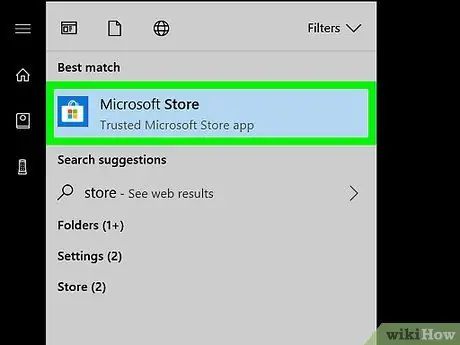
Шаг 3. Откройте
Магазин Microsoft.
Выберите вариант Магазин Microsoft »В результатах поиска, отображаемых в верхней части окна« Пуск ».
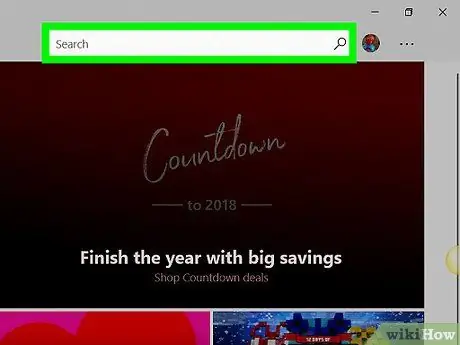
Шаг 4. Щелкните панель «Поиск»
Он находится в правом верхнем углу окна Microsoft Store.
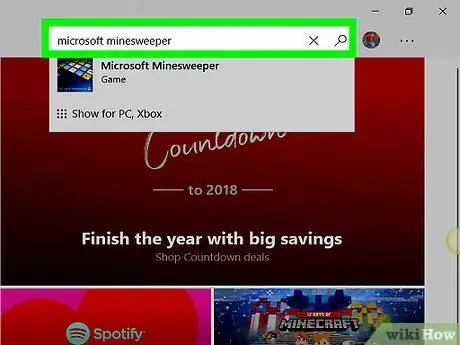
Шаг 5. Найдите «Сапера»
Введите microsoft minesweeper в строку «Поиск» и подождите, пока под строкой не появится раскрывающееся меню.
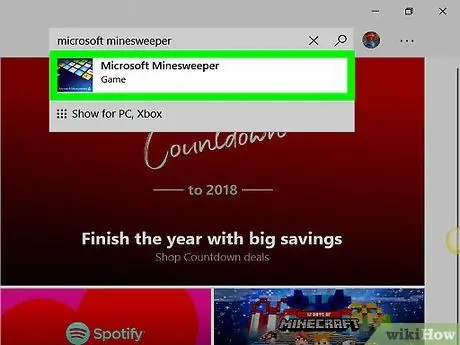
Шаг 6. Щелкните Microsoft Minesweeper
Эта опция находится под строкой поиска в раскрывающемся меню.
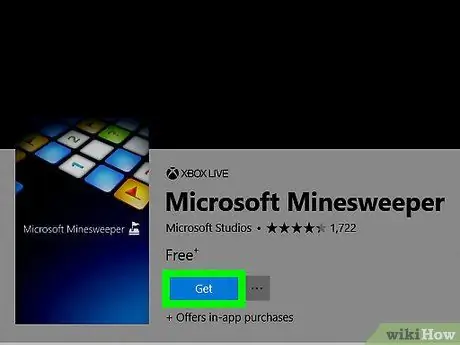
Шаг 7. Щелкните Получить
Это синяя кнопка под заголовком «Microsoft Minesweeper». После этого на компьютер будет установлен Minesweeper.
Часть 3 из 3: игра в Minesweeper
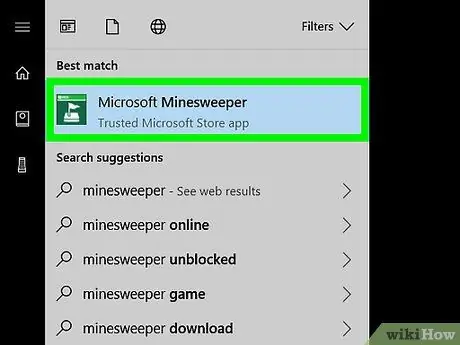
Шаг 1. Откройте «Сапер»
Нажмите кнопку Запуск »При появлении запроса после завершения установки« Сапера »или откройте меню« Начинать ”
введите сапер и щелкните значок приложения Microsoft Minesweeper ”Который зеленый.
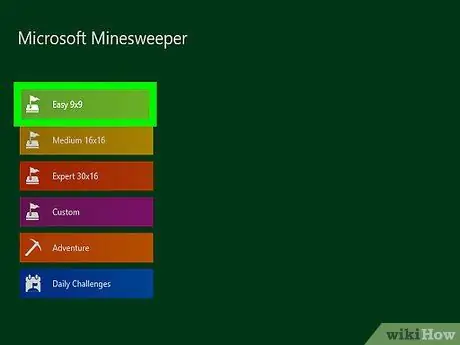
Шаг 2. Выберите уровень сложности
В верхнем левом углу окна игры начните первую игровую сессию, выбрав один из следующих уровней сложности:
- “ Легко 9x9 »- страница размером 9 х 9 с 10 мин.
- “ Средний 16x16 ”- страница размером 16 х 16 с 40 мин.
- “ Эксперт 30x16 »- страница размером 30 х 16 с 99 мин.
- “ Обычай »- Определите свои собственные настройки игры, включая размер плитки, количество мин и многое другое.
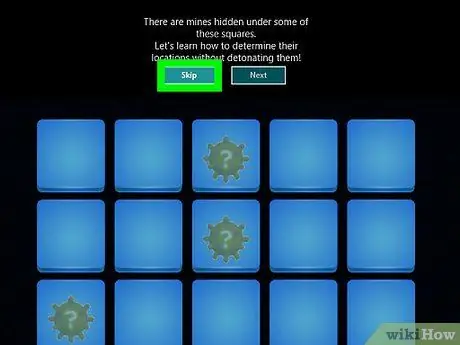
Шаг 3. Следуйте инструкциям, если хотите
Если вы впервые играете в Microsoft Minesweeper, вам будет предложено начать обучение, которое поможет вам попрактиковаться в основах игры.
Если вы не хотите следовать руководству, нажмите " Пропускать »В верхней части окна.
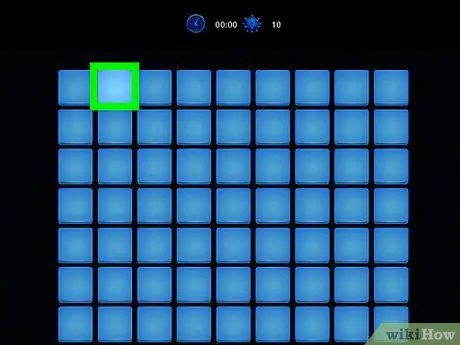
Шаг 4. Щелкните любую плитку на странице сетки
После этого начнется игра «Сапер».
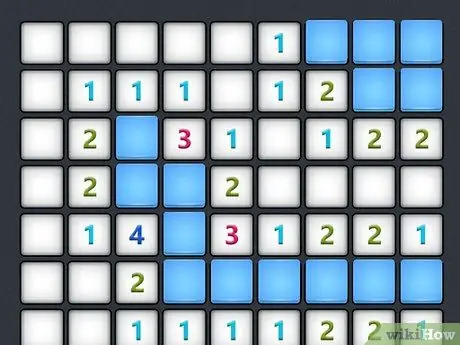
Шаг 5. Обратите внимание на отображаемые числа
Любое число, отображаемое на доске, относится к количеству мин, имеющихся вокруг пронумерованного тайла.
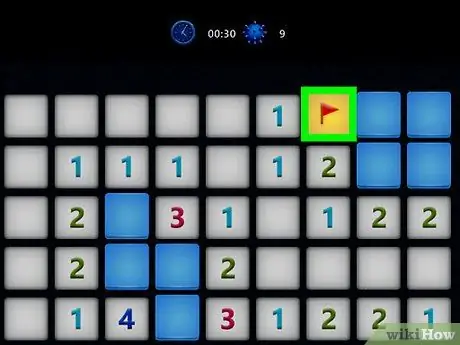
Шаг 6. Щелкните правой кнопкой мыши любую плитку, которая предположительно содержит мины
После этого плитка будет отмечена флажком. Хорошая идея начать игру с квадратов, на которых явно есть мины (например, одно «удаленное» поле рядом с плиткой с номером «1»), чтобы помочь с процессом ликвидации мин позже.
Убедитесь, что вы не отметили больше плиток, чем количество мин на доске
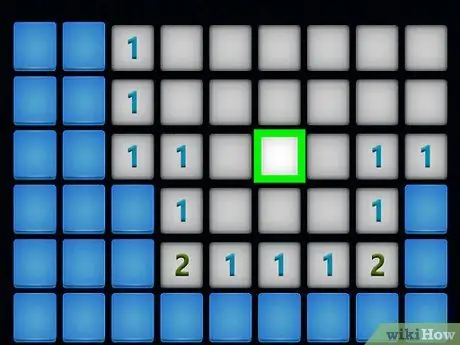
Шаг 7. Щелкните правой кнопкой мыши любую плитку, которая все еще «сомнительна»
После этого на эту плитку будет помещен вопросительный знак, чтобы указать, что вы не хотите оставлять плитку пустой, пока вам не удастся выяснить, где находятся мины на других плитках.
Это может быть безопасной стратегией, когда на доске осталось всего две или три мины
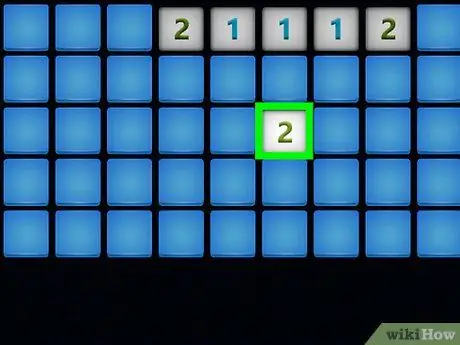
Шаг 8. Щелкните любую плитку, не содержащую мин
После этого участки опустеют.
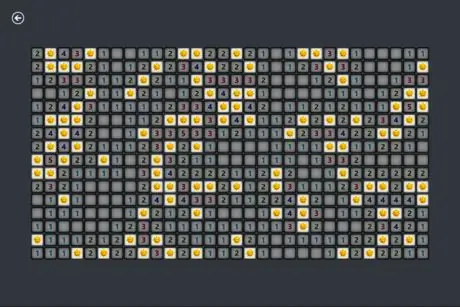
Шаг 9. Очистите плату
Чтобы выиграть раунд игры, вы должны щелкнуть каждую плитку на доске, на которой нет мин. После этого игра окончена.
Если вы случайно нажмете на плитку с минами, игра окончена. У вас есть возможность начать новую игровую сессию или перезапустить только что сыгранную сессию
подсказки
- Чем больше вы играете в «Сапер», тем больше шаблонов маркеров мин (или заглушек) вы сможете распознать и изучить.
- Если вы видите узор «121» на прямой линии, поместите флаг на плитку с номером «1», затем щелкните плитку с номером «2».






